Эксперт по борьбе со спамом SpamExperts Home
Эксперт по борьбе со спамом SpamExperts Home
Я стараюсь описывать бесплатные продукты, так как не каждый пользователь имеет возможность купить лицензию. К тому же часто такая покупка связана с трудностями, так как используемые на Западе системы денежных расчетов не всегда любят наших. Я долго думал, какую систему выбрать, чтобы она боролась со спамом, была локализована, понятна в настройках и использовании и при этом бесплатна.
Обучаемая система для борьбы со спамом SpamExperts Desktop поддерживает работу с любыми почтовыми клиентами, может получать почту по протоколам POP3 и IMAP, в том числе и по защищенным соединениям. Она корректно работает с кириллицей, ее интерфейс приятен и прост. Программа платная, но после 30 дней тестового периода, если лицензия не куплена, она автоматически становится бесплатным вариантом SpamExperts Desktop Limited version. Версия Limited имеет ограничения по количеству заблокированных и разрешенных адресов, отсутствие сканирования почты на вирусы и технической поддержки, однако ее функциональности достаточно для большинства домашних пользователей.
Домашняя страница, где можно получить последнюю информацию и скачать продукт, – http://www.spamexperts.com/ru/. После установки программы потребуется перезагрузка компьютера.
Программа SpamExperts после установки не требует никаких настроек и будет автоматически перехватывать все попытки соединения с почтовыми серверами и заносить информацию в список, о чем пользователь будет предупрежден с помощью всплывающего сообщения. Вам не нужно будет делать это вручную: SpamExperts будет периодически проверять наличие новой почты и выводить сообщение при ее обнаружении. Об активности программы свидетельствует значок в области уведомлений. Он может быть двух видов: обычный (программа в режиме ожидания) и подсвеченный красным (идет проверка почты). Основное окно программы показано на рис. 8.11.
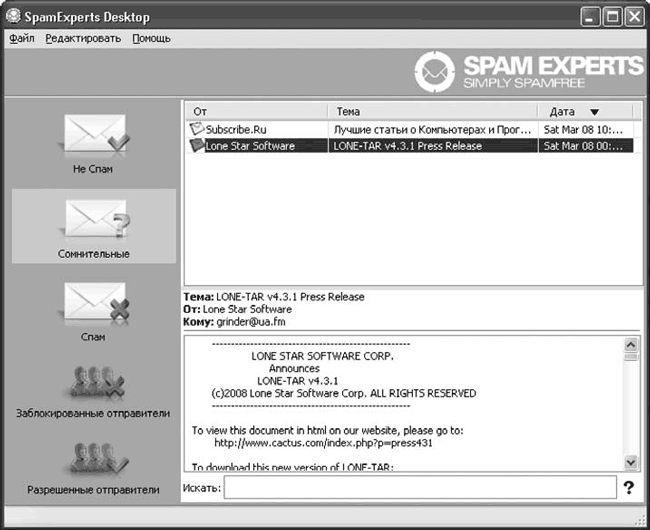
Рис. 8.11. Основное окно программы SpamExperts
Никакие настройки в почтовом клиенте делать не нужно, вы просто запускаете его и получаете почту. SpamExperts требуется некоторое время на обучение, но постепенно он будет все меньше ошибаться. Полученные сообщения автоматически распределяются по трем группам:
• Не Спам – сюда помещаются письма, признанные не спамом;
• Сомнительные – SpamExperts еще не собрал достаточную статистику, чтобы однозначно идентифицировать категорию;
• Спам – сюда помещаются письма, оцененные как спам.
Когда SpamExperts допускает ошибку или не уверен в классификации, вы должны самостоятельно изменить категорию, с помощью кнопки мыши или контекстного меню перетащив письмо на соответствующую кнопку. Когда вы переносите сообщение из папки Спам в Не Спам, оно будет доставлено в ваш почтовый клиент. Когда обучение прошло 10 нормальных сообщений и 10 сообщений спама, автоматизируется самообучающийся фильтр, и программа сможет самостоятельно классифицировать большинство писем.
По щелчку на сообщении правой кнопкой мыши появляется контекстное меню, с помощью которого можно переместить сообщение в другую категорию, а почтовый адрес корреспондента занести в «белый» или «черный» список. «Белый» список адресатов формируется путем выбора пункта меню Добавить отправителя в список Разрешенные отправители, а адресаты, письма которых вы не хотите получать, – выбором Добавить отправителя в список Заблокированные отправители. Чтобы узнать, почему SpamExperts поместил сообщение в определенную группу, следует выбрать пункт Описание классификации. Появится окно с необходимой информацией (рис. 8.12). На протяжении семи дней SpamExperts будет хранить полученные письма в кэше, после чего они автоматически удалятся из интерфейса программы. Удаление сообщений из интерфейса не влияет на данные обучения и может осуществляться без риска.
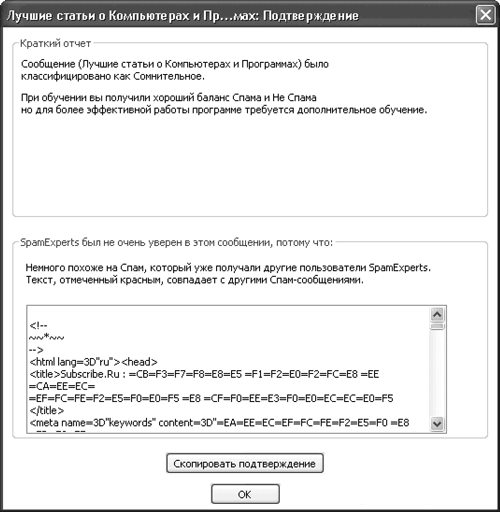
Рис. 8.12. Описание SpamExperts
Вы можете изменить начальные настройки SpamExperts, выполнив команду Редактировать ? Настройки. Появившееся окно содержит три вкладки (рис. 8.13). Начнем с последней. Перейдя на вкладку Периодическая доставка, вы найдете данные почтовых серверов, на которых SpamExperts будет периодически проверять наличие новых сообщений. Здесь находятся две области, записи в которых вы можете либо удалять, нажав Удалить, либо перемещать с помощью кнопки мыши. В поле Соединения, с которых доставляется почта первоначально заносятся все серверы, с которыми хочет связаться почтовый клиент. На этих серверах и будет проверяться почта. Если вы хотите отключить такую возможность для некоторого соединения (не отключая его глобально), просто перетащите его в поле Соединения, с которых не доставляется почта.
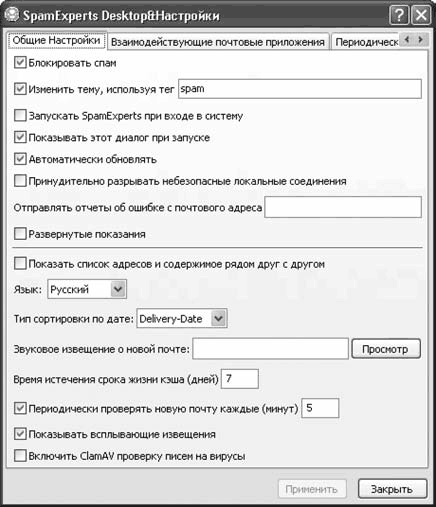
Рис. 8.13. Окно настроек SpamExperts
На вкладке Взаимодействующие почтовые клиенты вы найдете список почтовых клиентов, о которых знает SpamExperts и соединения которых он будет перехватывать. Если вашей почтовой программы в этом списке нет, нажмите кнопку Добавить и, используя файловый менеджер, укажите исполняемый файл почтового клиента, имеющий расширение EXE.
На вкладке Общие Настройки параметров больше. Чтобы SpamExperts автоматически блокировал спам, установите флажок Блокировать спам, и спам-сообщения не будут доставляться в почтовый клиент. Если установлен флажок Блокировать спам, вы должны будете дважды проверять почту с помощью почтового клиента. Первый раз программа SpamExperts найдет и профильтрует всю почту в фоновом режиме, второй раз она доставит сообщения Не Спам в почтовую программу.
Установка флажка Изменить тему, используя тег с указанием значения поля Тема позволит использовать для всей нежелательной корреспонденции специальную метку, применяя которую, письма можно затем рассортировывать в почтовом клиенте. Активизировав Запускать SpamExperts при входе в систему, вы позволите SpamExperts сразу начинать работу. Чтобы программа автоматически проверяла доступные обновления на сайте производителя, установите флажок Автоматически обновлять. Параметр Периодически проверять почту каждые … минут разрешит автоматическую проверку почтовых ящиков через указанный промежуток времени. Чтобы SpamExperts периодически информировал о своих действиях, установите флажок Показывать всплывающие извещения.
Более 800 000 книг и аудиокниг! 📚
Получи 2 месяца Литрес Подписки в подарок и наслаждайся неограниченным чтением
ПОЛУЧИТЬ ПОДАРОКДанный текст является ознакомительным фрагментом.
Читайте также
/u или /home
/u или /home Общеупотребительный каталог для размещения домашних каталогов пользователей. Например, имя домашнего каталога пользователя andrei будет, скорее всего, называться /home/andrei или /u/andrei. В более ранних версиях UNIX домашние каталоги пользователей размещались в каталоге
Windows Vista Home Basic
Windows Vista Home Basic Данная версия Windows Vista является базовой, она ориентирована на домашних пользователей, имеющих компьютеры малой мощности. Как и в Windows Vista Starter, в ней отсутствует поддержка стиля Windows Aero, некоторых мультимедийных возможностей и решений для бизнеса. К
Windows Vista Home Premium
Windows Vista Home Premium Данная версия также рассчитана на домашних пользователей, однако, помимо перечисленных выше компонентов, уже включает в себя поддержку следующих параметров:• элегантного стиля Windows Aero;• новых программ для работы с мультимедиа: Windows Media Center и DVDстудии Windows;•
Глава 4. Борьба со спамом
Глава 4. Борьба со спамом 4.1. Что такое спам? Развитие Интернета имеет и негативные последствия. Одно из них – это спам. Спамом называется рассылка нежелательной корреспонденции, как правило, рекламного характера. Если быть более точным, то спамом считается:? массовая
Windows Vista Home Premium
Windows Vista Home Premium Это тоже версия для домашних пользователей, но уже побогаче. В смысле и для более богатых пользователей, и с более богатыми возможностями. Примечание Еще несколько лет назад вопрос цены наших пользователей мало волновал. Все программы продавались на
8.2. Способы борьбы со спамом
8.2. Способы борьбы со спамом Если полистать подшивки журналов конца 1990-х – начала 2000-х годов, можно обнаружить, что статей, описывающих борьбу со спамом, в них нет. Пик спамерской активности приходится на 2002–2003 годы. В это же время началась активная разработка систем
8.4. Специальные программы для борьбы со спамом
8.4. Специальные программы для борьбы со спамом Что такое полное одиночество? Это когда с Новым годом тебя не поздравляют даже спамеры. Если функции, заложенные в почтовых клиентах, вас не устраивают или реализованы неудобно, можно обратиться к специальным
Утилиты для борьбы со спамом
Утилиты для борьбы со спамом Трудно найти человека, знакомого с Интернетом и при этом не знающего, что такое спам. Спам засоряет почтовый ящик, отвлекает во время рабочего дня от основных занятий и даже заставляет заводить новый адрес. Согласно данным компании Pew Internet &
Home Smart Home
Home Smart Home Автор: Олег ВолошинКомпьютерные технологии так органично вошли в нашу жизнь, что иногда их просто не замечаешь, принимая как данность, как некое естественное свойство окружающей среды.Избушка на курьих ножкахНаверное, самый известный (и дорогой) умный дом (smart
Проигравшие в честной конкурентной борьбе ИТ-компании развязывают патентный Армагеддон Сергей Голубицкий
Проигравшие в честной конкурентной борьбе ИТ-компании развязывают патентный Армагеддон Сергей Голубицкий Опубликовано 05 ноября 2013 В том, что в ИТ-тусовке рано или поздно наступит момент истины — то есть размежевания по признаку «свой /
Голубятня: Домашний Эксперт 11 Сергей Голубицкий
Голубятня: Домашний Эксперт 11 Сергей Голубицкий Опубликовано 28 апреля 2011 года Paragon выпустил 11 версию Домашнего Эксперта и я, давно питающий теплую симпатию к этой трудолюбивой компании, с большим энтузиазмом взялся за тестирование софта,
Интернет-гиганты против венчурных фондов: кто победит в борьбе за стартапы? Елена Краузова
Интернет-гиганты против венчурных фондов: кто победит в борьбе за стартапы? Елена Краузова Опубликовано 27 февраля 2013 Отечественные онлайн-гиганты все активнее скупают стартапы для улучшения собственных сайтов. Готовность молодых команд
Стартапы в борьбе со стихийными бедствиями Елена Краузова
Стартапы в борьбе со стихийными бедствиями Елена Краузова Опубликовано 24 апреля 2013Согласно опубликованному недавно отчету «Allianz Risk Pulse», большинство топ-менеджеров компаний крупного и среднего звена всерьез боятся разрушительных для своего бизнеса последствий